
Innhold
Warframe-feilmeldingen mislyktes, er vanligvis forårsaket av et internettforbindelsesproblem eller en ødelagt Microsoft Visual C ++ Redistribuerbar installasjon. Du må utføre en rekke feilsøkingstrinn for å løse dette problemet.
Warframe er et gratis å spille tredjepersons skytespill som først ble utgitt i 2013. I dette spillet spiller spillerne et eldgammelt løp av krigere som heter Tenno for å fullføre forskjellige oppdrag. Det er en spiller mot miljø og en spiller mot spiller-modus og inkluderer elementer fra skyte- og nærkampspill, parkour og rollespill.
Hva skal jeg gjøre når Warframe ikke oppdateres
Et av problemene du kan støte på når du spiller dette spillet, er når det ikke laster ned den nye oppdateringen. Her er hva du må gjøre for å fikse dette.
Forutsetninger:
- Start datamaskinen og modemet / ruteren på nytt.
- Forsikre deg om at datamaskinen kan bla gjennom nettsteder.
- Forsikre deg om at spillet ikke er blokkert av brannmuren eller antivirusprogramvaren.
Metode 1: Kontroller nettverkstilkoblingen
Det første du vil gjøre er å sørge for at datamaskinen din er online. Du bør prøve å kjøre feilsøkingsverktøyet for Internett for å oppdage og fikse internettrelatert som kan forhindre at oppdateringen lastes ned.
Tid som kreves: 10 minutter.
Kjør verktøy for reparasjon av internett
- Klikk på Start-knappen.
Dette er plassert nederst til venstre på skjermen.

- Klikk på Innstillinger.
Dette åpner innstillingsvinduet.
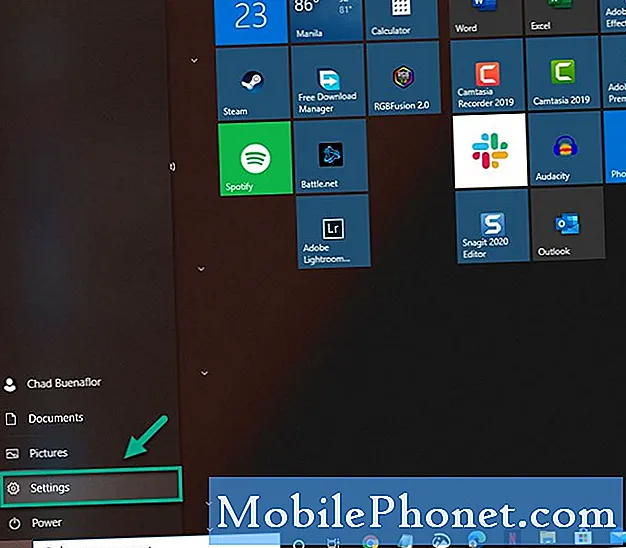
- Klikk på Oppdater og sikkerhet.
Dette er vanligvis det siste alternativet i Innstillinger-vinduet.
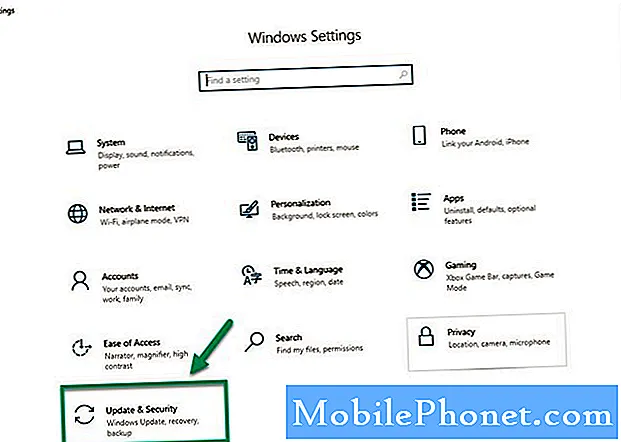
- Klikk på Feilsøk.
Dette finner du i venstre rute.
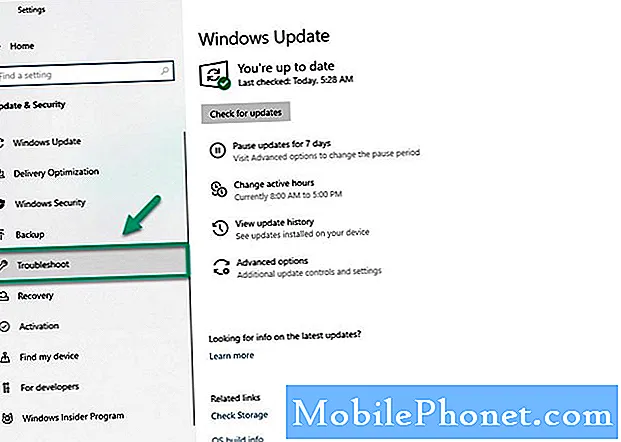
- Klikk på koblingen Tilleggs feilsøking.
Dette finner du i høyre rute.
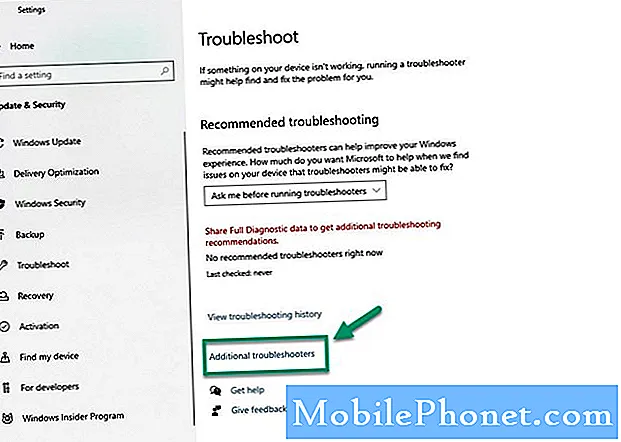
- Klikk Internett-tilkoblinger og deretter Kjør feilsøkingsprogrammet.
Dette vil oppdage og løse eventuelle problemer med internettforbindelsen på datamaskinen din.
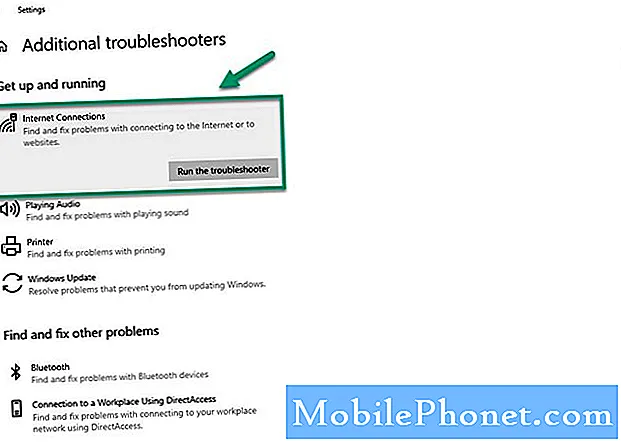
Metode 2: Reparer Microsoft Visual C ++ Redistribuerbar pakke for å fikse problemet mislyktes
Det er en mulighet for at problemet skyldes en ødelagt Microsoft Visual C ++ Redistribuerbar pakke, og det er grunnen til at du må starte en reparasjon.
- Klikk på Start-knappen.
- Klikk på Innstillinger.
- Klikk på Apper.
- Klikk på en Microsoft Visual C ++ Redistribuerbar pakke, og klikk deretter på Endre.
- Klikk Ja i User Access Control-vinduet som vises.
- Klikk på Reparer-knappen. Gjør dette for hver pakke.
Metode 3: Bekreft og optimaliser Warframes cache-filer
Hvis problemet skyldes en ødelagt eller manglende spillfil, må du bekrefte og deretter optimalisere spillet ved hjelp av Warframes frittstående lanseringsprogram.
- Åpne Warframe.
- Klikk på Innstillinger som du finner øverst til høyre i vinduet.
- Klikk på Bekreft-knappen og deretter på OK. Vent til prosessen er ferdig.
- Klikk på optimaliseringsknappen.
Etter å ha utført trinnene ovenfor vil du løse problemet med Warframe-oppdateringen mislyktes.
Besøk TheDroidGuy Youtube Channel for mer feilsøkingsvideoer.
Les også:
- Warframe starter ikke raskt og enkelt


